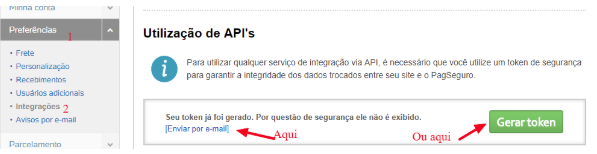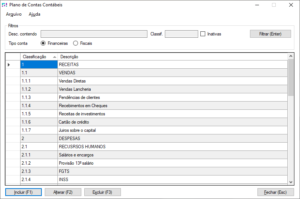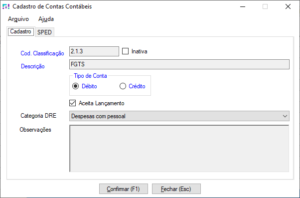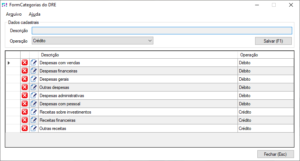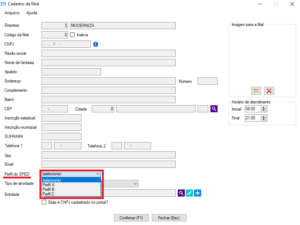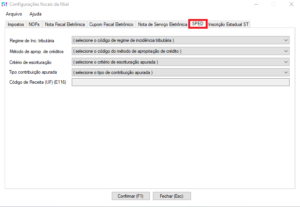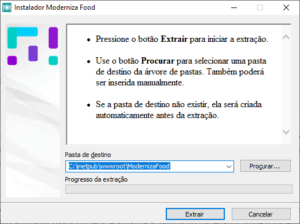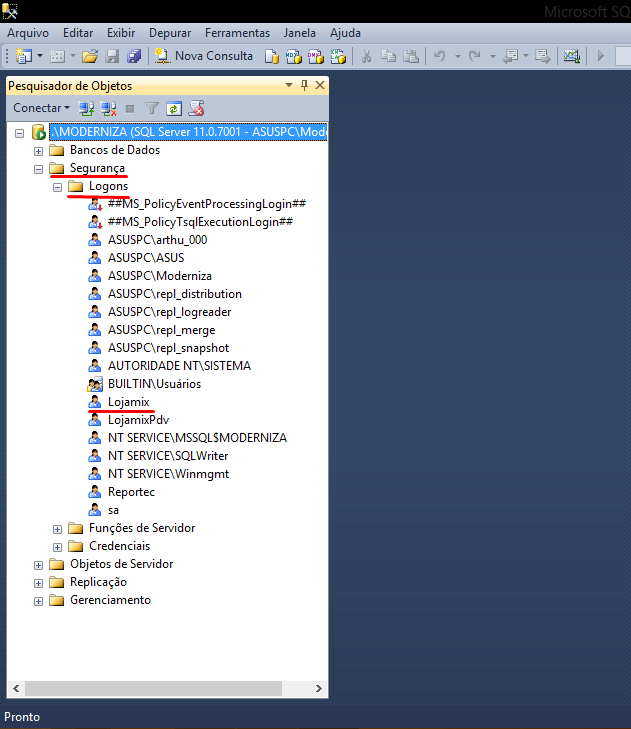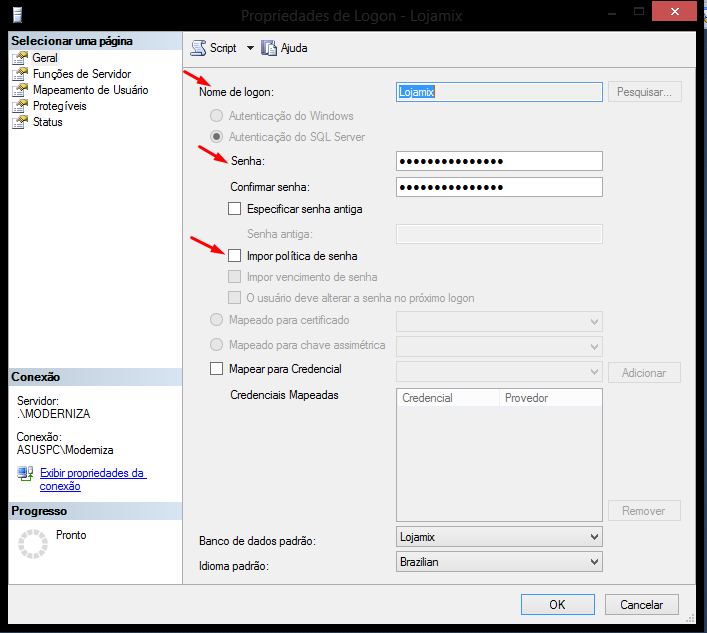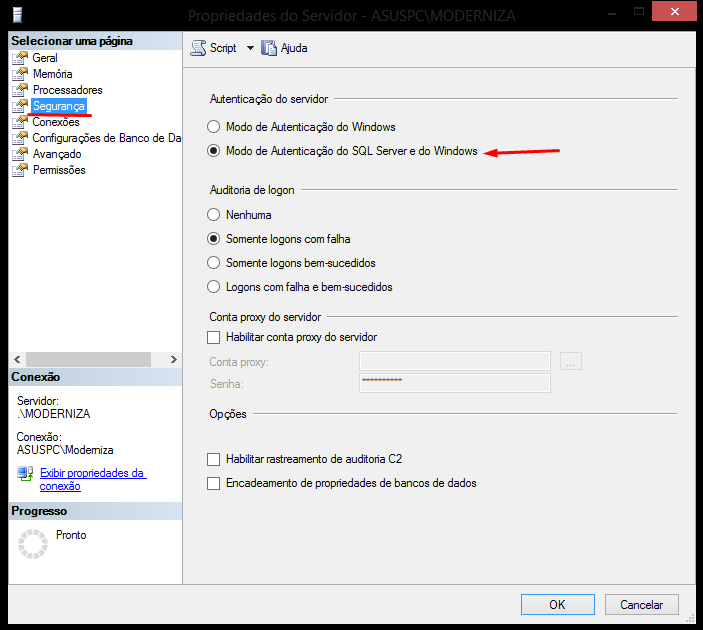ARTIGO
Por que a pesquisa é fundamental para o crescimento do varejo?
Eduardo Pezzi*
As estratégias de marketing partem do conhecimento profundo do consumidor. Assim, todas as estratégias devem, de alguma forma, ser orientadas pelo comportamento e necessidades dos clientes. Quanto mais o varejista entende o cliente, mais ele consegue montar seu mix de produtos e definir estratégias de promoção e comunicação, dentre outras ações. Esse entendimento passa pelo contato direto com o cliente, mas principalmente pela coleta e organização dessas informações em um sistema que possa dar insights sobre o comportamento de compra e tendências, servindo de apoio na decisão.
É muito mais sábio ser proativo em direção ao cliente do que esperar uma reação do mercado. Métodos como CRM, Social Cracking (metodologia que transforma rastros comportamentais nas redes sociais em dados e análises), pesquisa de opinião, focus group, observação participante, small data e netnografia colaboram para trazer dados e informações que apoiem as estratégias além de dezenas de ferramentas que podem ser utilizadas para este fim.
Mas para que ter todas essas informações? O que fazer com elas?
Primeiramente, os dados coletados podem ajudar a prever compras futuras, entender produtos relacionados, desenvolver estratégias de upsell, crossell, ofertar produtos certos na hora certa, evitar ofertas de massa, como, por exemplo, 50% off para toda a loja. Conhecendo o cliente é possível dar descontos e ofertas personalizadas, atendendo melhor sem prejudicar a margem do varejista. Outra vantagem além da financeira é que ela ajuda a aumentar na fidelidade, pois é sabido que reter um cliente é mais barato que conquistar.
A pesquisa de mercado pode ser feitas de forma metódica e profissional, colaborando de forma efetiva com as estratégias do varejo, que é dinâmico, mutante, sazonal, emocional e com uma concorrência ferrenha não só local, mas como global através do digital.
A dica final é que preciso iniciar um projeto de pesquisa o mais rápido possível, definir as informações que devem ser coletadas, os objetivos e montar estratégias baseadas em dados, evitando seguir para onde o vento sopra.
Procure gente capacitada em pesquisa, com métodos científicos e que tenham bagagem para entender consumidor, pois muitas variáveis estão em questão: pior que não ter dados sobre o mercado é ter dados irreais.
*Presidente da Amarks, consultor, mestre em Marketing e professor de Pós-Graduação da ESPM
http://www.sindilojascaxias.com.br/revistas/03-2019/mobile/index.html